, hvordan vi reducerer image er størrelse i udsigt?,, hvis du skal sende venner nogle store billeder via microsoft udsigter, uanset hvordan du lægger disse billeder, som bilagene eller indsætte billeder i meddelelsen organ direkte, disse billeder kan være for stor for modtagerne at modtage eller opfattelse regelmæssigt.faktisk, kan du resize både af vedlagte billeder og billeder i beskeder organ, før du sender det budskab,.,,, resize vedlagt fotos i fremtidsudsigter 2010 og 2013,,,,,, resize vedlagt fotos i udsigterne for 2007,,,,,, reducere omfanget af indsatte billeder i besked,,,, 2013.,,,, resize vedlagt fotos i fremtidsudsigter 2010 og 2013, vil dette afsnit tale om rigtige billeder, som de store, der har tilføjet, at indsætte, > tillægger sagsakter i budskab vindue i fremtidsudsigter 2010 og 2013.,, trin 1: skabe en ny besked med at trykke nye - e - mail, knap til, hjem, tab i, post, betragtning.,, trin 2: i meddelelsen vindue, klik på tillægger fil, knap til, stik, tab.,,,,, trin 3: i dukker op før fil dialog kasse, vær sød at finde og udvælge pikternesanstaltninger og klik, indsæt, button.,,,,, trin 4: i meddelelsen vindue, tryk, fil >, info,.,, løntrin 5: nu undersøge muligheden for, resize store billeder, når jeg sender denne besked.jf. følgende skærm skød:,,,,, trin 6: komponere din e - mail budskab og sende det.,, note: denne metode vil resize store vedlagt fotos på højst 1024x768 pixels i fremtidsudsigter 2010 og 2013.,,,,, resize vedlagt fotos i udsigterne for 2007, vil dette afsnit guide dig til resize vedlagte billeder automatisk i microsoft udsigterne for 2007, 1. trin: skabe en ny besked med at trykke, fil > nye >, post, eller bare at trykke på knappen, nye, i båndet.,, trin 2: i meddelelsen vindue, klik på tillægger fil, knap på indsæt, tab.,, trin 3: i dukker op før fil dialog kasse, vær sød at finde og udvælge de billeder, og tryk, indsæt, button, trin 4: tryk, pil knap på det nederste højre hjørne i- omfatter gruppe, indsæt regning at aktivere tillæg muligheder rude.se følgende skærm skød:,,,,, løntrin 5: gå til billede muligheder, afsnit i tillæg muligheder... klik på, udvælge billede størrelse: rubrik og vælge en af billede størrelser baseret på deres behov,.,,, note: hvis du ser mulighed for at vise, hvor fastgørelse af filer, fastgørelse pane kommer automatisk, når du sætter billeder i din komponering beskeder.,,, trin 6: komponere din e - mail budskab og sende det.,,,,,, at reducere størrelsen af billeder i besked,,, det meste af tiden, kan du layout billeder i kroppen af budskaber direkte, der gør dine beskeder meget tiltrækkende.men billederne er for stort til modtagere på regelmæssigt.dette afsnit vil hjælpe dig med at løse dette problem, og at reducere størrelsen af indsatte billeder i budskab organ let.,, trin 1: skabe en ny besked:,, fremtidsudsigter 2010 og 2013, klik på nye e - mail, knap til, hjem, tab i, post, da i udsigterne for 2007 klik på, fil > nye >, post, eller bare at trykke på knappen, nye, i båndet.,, trin 2: indsæt billeder i meddelelsen krop med at trykke på knappen, billede på, er at indsætte, tab.,, note: billede knap vil blive gråt, før du sætter markør i kroppen af besked.,, trin 3: i dukker op før billede dialog kasse, vær sød at finde og udvælge de billeder, og tryk, indsæt, button, trin 4: højre klik indsatte billede, og udvælge, størrelse og position, n - (eller størrelse, udsigterne for 2007) i lige klikke menu.,,,,, trin 5: i den nye dialog kasse, gå til, omfanget, afsnittet om, størrelse, tab, og de kan angive den procent af begge, højde og bredde, i henhold til deres behov, f.eks. 30.%.se følgende skærm skød:,,,,, trin 6: tryk, okay, (eller tæt på knappen ud dialogen kasse), trin 7: udgør den besked, og send det.,,,,, 20 + magtfulde redskaber og karakteristika for,,,
![]()
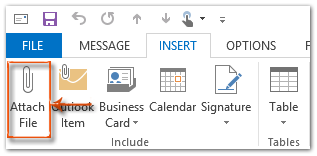
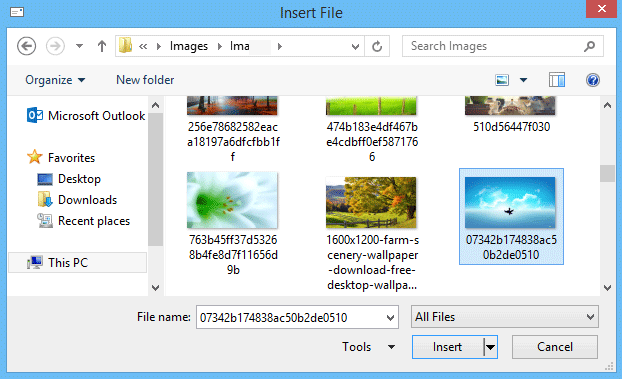
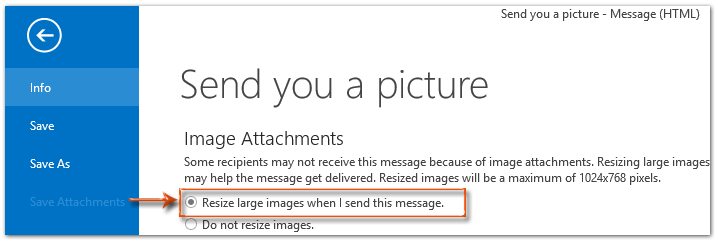
![]()
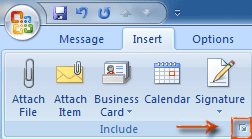
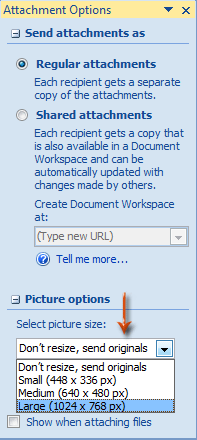
![]()
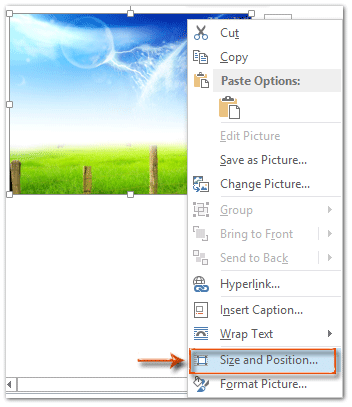
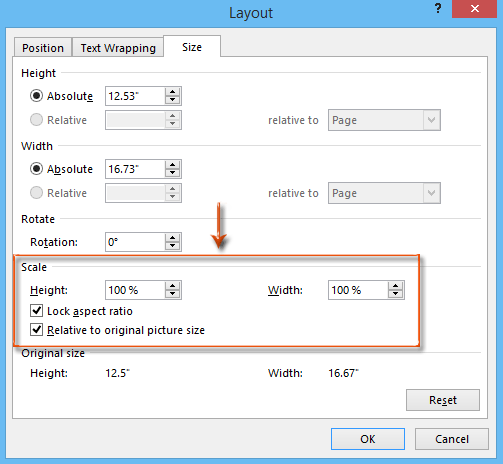
![]()

